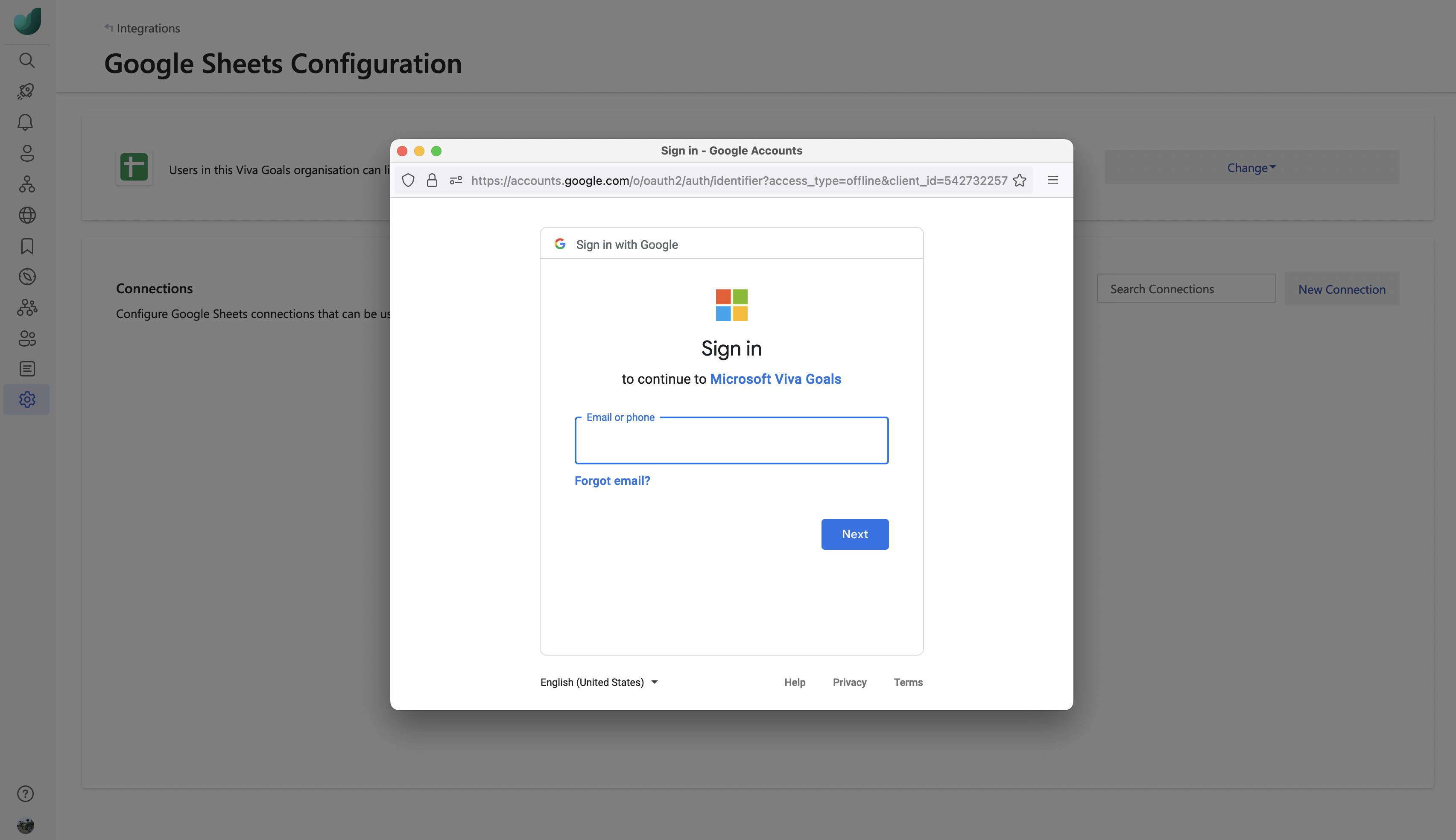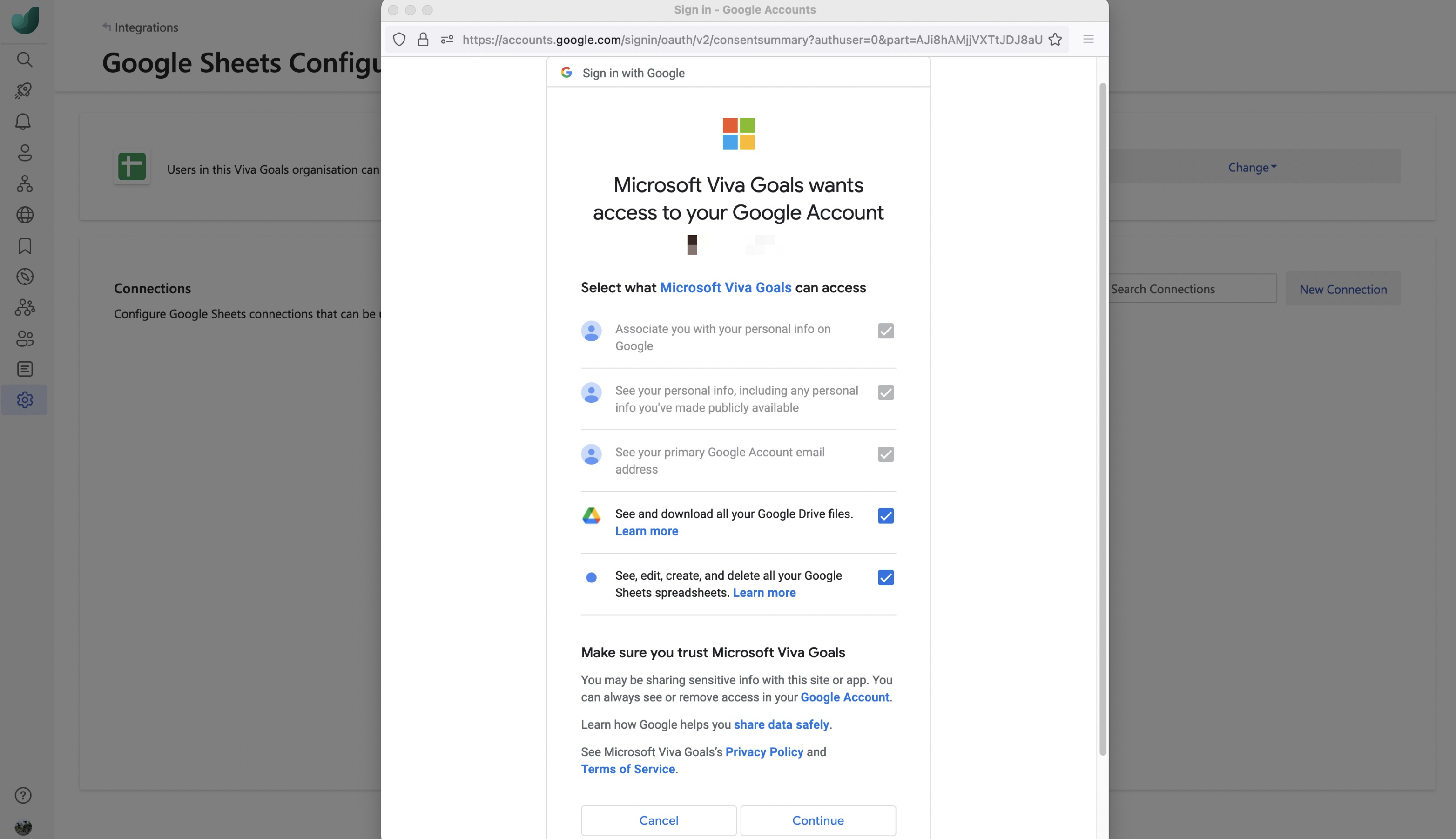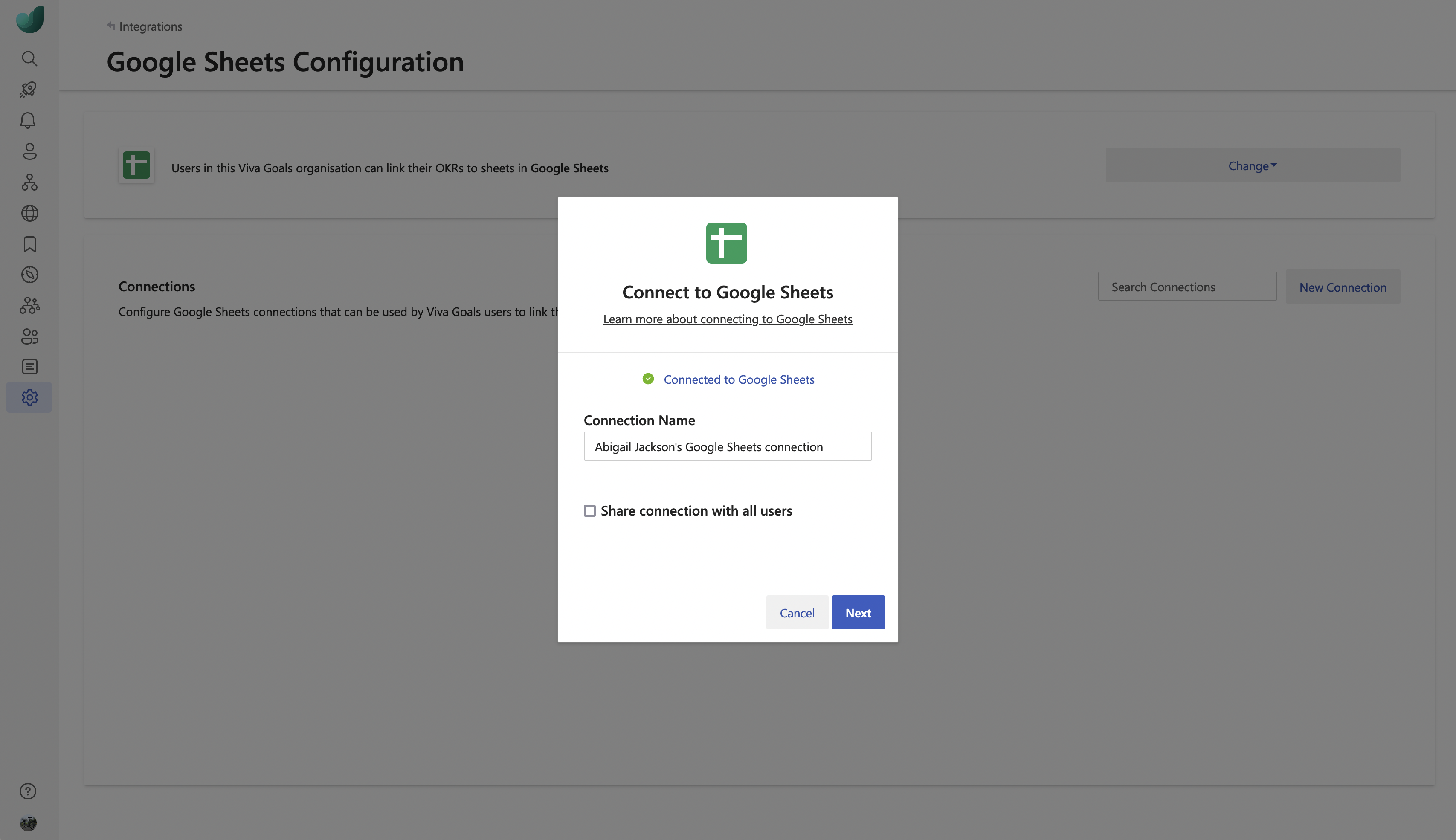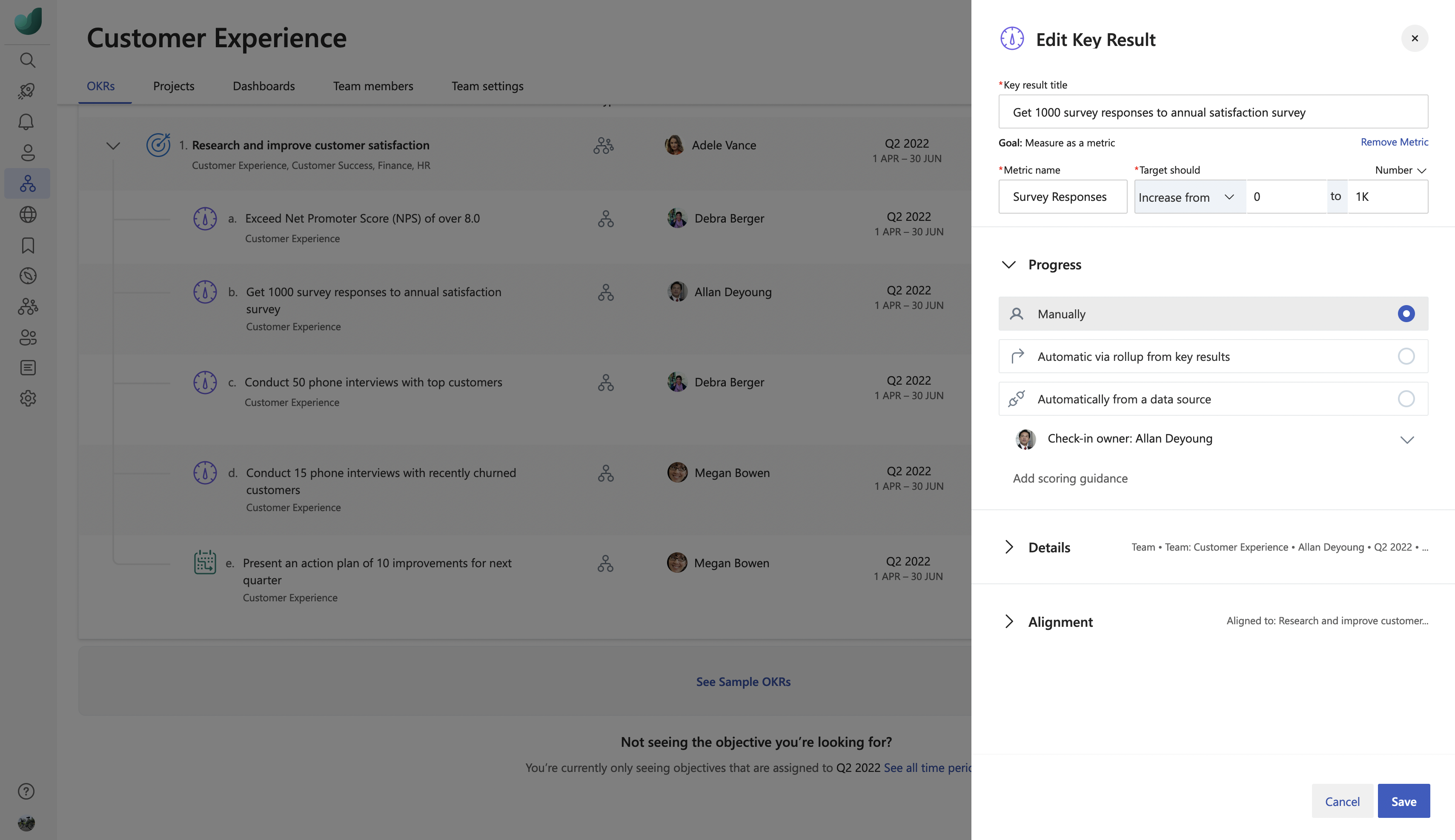Google Sheets 통합
Viva Goals Google Sheets 통합을 사용하면 진행 상황을 실시간으로 업데이트하기 위해 KR을 Google Sheet 셀에 연결할 수 있습니다.
예를 들어 설문 조사 응답을 추적하는 데 사용되는 Google 시트가 있다고 가정해 보겠습니다. Google Sheet 통합을 구현하면 시트와 Viva Goals 간에 반복적으로 앞뒤로 이동하여 KR에서 진행률을 업데이트하는 번거로움을 줄일 수 있습니다. Viva Goals 값을 동기화하므로 OKR을 최신 상태로 유지하면서 시간을 절약할 수 있습니다.
모든 사용자와 관리자는 이 기능을 사용할 수 있습니다. 관리자는 관리자 dashboard 통합을 관리할 수 있습니다.
관리자는 다음 단계에 따라 이 통합을 사용하도록 설정할 수 있습니다.
사이드 바에서 관리로 이동하여 통합 탭을 선택합니다.
Google Sheets의 경우 통합을 사용하도록 설정하는 옵션이 있습니다. 이미 연결을 만든 경우 통합 관리 옵션이 있습니다.
동일한 섹션에서 통합을 사용하지 않도록 설정할 수도 있습니다. 변경 으로 이동하고 드롭다운에서 통합 사용 안 함을 선택합니다.
관리자로 통합을 사용하도록 설정한 후에는 Google Sheets 구성 페이지에서 Google Sheets 연결을 구성해야 합니다.
새 연결을 선택하고 Google 계정에 로그인합니다.
Viva Goals 아래 범위에 액세스할 수 있도록 허용합니다. 모든 Google 드라이브 파일 b를 보고 다운로드합니다. 모든 Google 시트 스프레드시트 보기, 편집, 만들기 및 삭제
참고
Google Sheets에는 드라이브 파일을 읽을 수 있는 세분화된 scope 없기 때문에 Viva Goals 3단계에 설명된 대로 확장된 범위에 액세스해야 합니다. Viva Goals Google 드라이브 또는 공유 드라이브에서 읽는 것 외에는 Google 드라이브 파일을 관리할 수 없습니다.
연결의 이름을 입력합니다.
이 연결을 조직의 다른 사용자와 공유하는 것은 선택 사항입니다. 이 통합을 시작하고 실행하려면 다음을 선택하세요. 저장된 연결은 언제든지 편집할 수 있습니다.
Viva Goals 여러 Google 시트와 연결할 수 있습니다. 새 연결을 선택하여 다른 시트에서 데이터를 가져옵니다. 이러한 연결을 이름으로 구분합니다. 이름은 OKR을 Google Sheets 데이터와 연결할 때 다른 사용자에게 표시됩니다.
연결을 구성한 후 다음 단계는 OKR을 Google Sheet에 연결하는 것입니다.
키 결과를 만들거나 편집할 때 데이터 원본에서 자동으로를 선택합니다. 드롭다운 메뉴에서 Google 시트를 선택합니다.
이미 연결을 만들었거나 관리자가 사용자와 연결을 공유한 경우 해당 연결이 자동으로 선택됩니다. Viva Goals 이미 만들거나 공유한 연결이 없는 경우에만 새 연결을 만들라는 메시지를 표시합니다.
사용할 스프레드시트를 선택한 다음 메트릭에 연결하려는 셀의 시트, 열 및 행 번호를 선택합니다.
다음을 선택하여 키 결과를 저장합니다.
관리자는 언제든지 Google Sheets 통합을 사용하지 않도록 설정할 수 있습니다. 통합 섹션에서 Google 시트로 이동하여 관리를 선택합니다. Google Sheets 구성 페이지에서 변경 드롭다운으로 이동하여 사용 안 함을 선택하고 확인합니다.